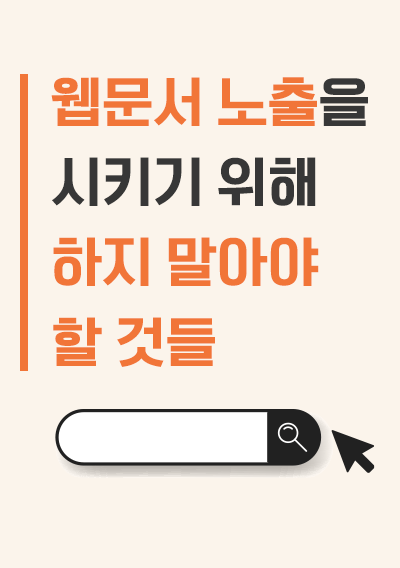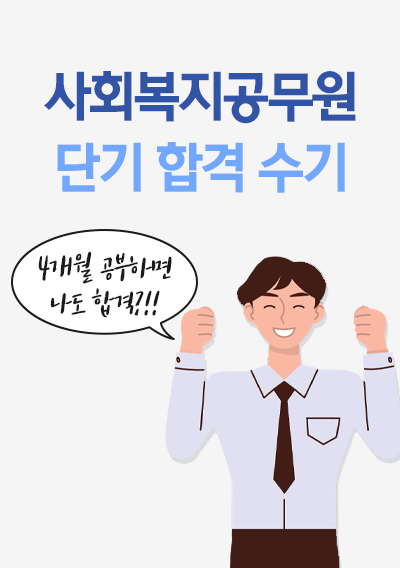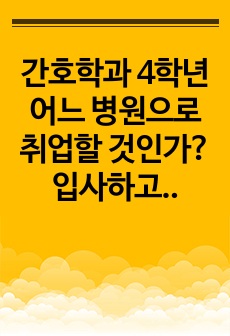CMOS 셋업 메뉴얼
- 최초 등록일
- 2000.09.16
- 최종 저작일
- 2000.09
- 39페이지/
 MS 워드
MS 워드
- 가격 1,000원

목차
《 1. 나의 초보 시절 》
《 2. CMOS 셋업이란 무엇인가... 코모스? 시모스? 》
《 3. 바이오스(BIOS)와 CMOS 셋업 》
《 4. CMOS 셋업으로 들어가기 》
《 5. CMOS 셋업의 대문 구경 》
《 6. STANDARD CMOS SETUP 》
《 7. BIOS FEATURES SETUP 》
《 8. CHIPSET FEATURES SETUP 》
《 9. POWER MANAGEMENT SETUP 》
《 10. PNP/PCI CONFIGURATION 》
《 11. LOAD SETUP DEFAULT 》
《 12. LOAD BIOS DEFAULT 》
《 13. INTEGRATED PERIPHERALS 》
《 14. SUPERVISOR PASSWORD 》
《 15. USER PASSWORD 》
《 16. IDE HDD AUTO DETECTION 》
《 17. SAVE & EXIT SETUP 》
《 18. EXIT WITHOUT SAVING 》
《 19. 부팅시 나오는 메시지 》
본문내용
□ 어워드 바이오스의 CMOS 셋업 □
가끔 이런 분들을 보게 됩니다. 용어 하나 하나를 너무 깊게 파고들어서
나무만 바라보려 하다가 숲을 보지 못하는 분. 제가 CMOS란
Complementary Metal-Oxide Semiconductor의 준말로 상보적 금속 산화물
반도체로 번역하며 그 제조 과정과 반도체의 동작 원리는 다음과 같다...
식으로 설명한다면 어떻게 되겠어요. 결국 반도체 공학 한 권을 다 설명
해도 CMOS 셋업이 뭐 하는 것인지 이해를 못하게 됩니다. 그러니 나무는
나중에 컴퓨터나 전자/반도체에 대해 많이 배우면 보고 지금은 멋진 숲만
보세요.
《 1. 나의 초보 시절 》
벅찬 마음으로 286 컴퓨터를 구입한 날, 저의 실수는 그날도 예외가 아니
었습니다. 부팅할 때면 언제나 볼 수 있는
Press <DEL> if you want to run SETUP or DIAGS
라는 말에 저의 호기심은 또 고개를 들고, 뭔지는 모르지만 어디 눌러보
자는 마음에 키보드의 제일 오른쪽 구석에 봐 두었던 <Del>이라는 키를
조심스럽게 눌렀습니다. 화면에는
EXIT FOR BOOT
RUN CMOS SETUP
RUN DIAGNOSTICS
라는 세 개의 메뉴가 나왔고 저는 초롱한 눈망울로 하나하나 선택을 해
나갔습니다.
첫 번째는 그냥 일반 부팅 화면으로 나가서 조금 실망을 하고, 두 번째는
컴퓨터에 대한 모든 정보들이 다 들어 있어서 이것저것 만져 보고, 그리
고 제일 저의 관심을 끌었던 세 번째 메뉴인 `진단`에서 드디어 일이 터
졌습니다. 저는 그 메뉴가 말 그대로 단순한 진단인 줄 알았던 것입니다.
정성스럽게 하드 디스크의 모든 진단을 하고 나서 뿌듯한 마음으로 <Esc>
를 누르고 부팅을 해보니 뭔가 이상했습니다. 바로 말로만 듣던 `하드를
날린` 것이었습니다. 컴퓨터구입한 첫날에하드 디스크를 깨끗하게 한방
에 날린 사람은 저밖에 없을 겁니다. T_T
결국 저는 그 일로 CMOS 셋업이 무엇인지와 함께 `DIAGNOSTICS`라는 것이
진단뿐만이 아니라 하드 디스크의 내용도 지워 버린다는 것을 알게 되었
습니다.
참고 자료
없음